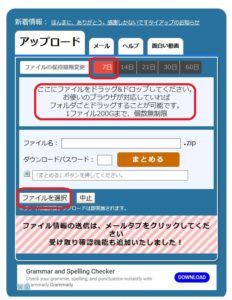サイト画像 保存方法 オウンドヘッダーサイズ取得 3つの方法
ウェブ上の「名前を付けて画像を保存」ができない画像をダウンロードする方法
アメーバオウンド等右クリックしても「名前を付けて画像を保存」が出ないものがありますよね?
ダウンロードする目的は様々かと思いますが、著作権等も鑑みて、ヘッダー画像のサイズを取得したいといった目的として記載致します。
Googlechromeの拡張機能やソフトなどもありますが、簡単に出来るものを選んでいます。
この記事は、基本的に、ごえんや21ドットコムでサイト作成をして頂いた方のサポートとなります。
方法
1 画像を全てダウンロードしてしまう。
2 ソースから探す。
(ソースの表示版)
3 ソースから探す。
(検証版)
1 画像を全てダウンロードしてしまう。
メリット:簡単!
アメーバオウンドやペライチなどの画像が少ない物向き。
デメリット:通常のサイトには向かない。
全ての画像データですので枚数が多くなりすぎて不向き。
方法
「サイト画像 ダウンロード」あたりで検索すると出てきますが今回はこちらを使います。
(新しいウインドウで開きますので今クリックしても大丈夫です)
サイトにアクセスしURLを記入。
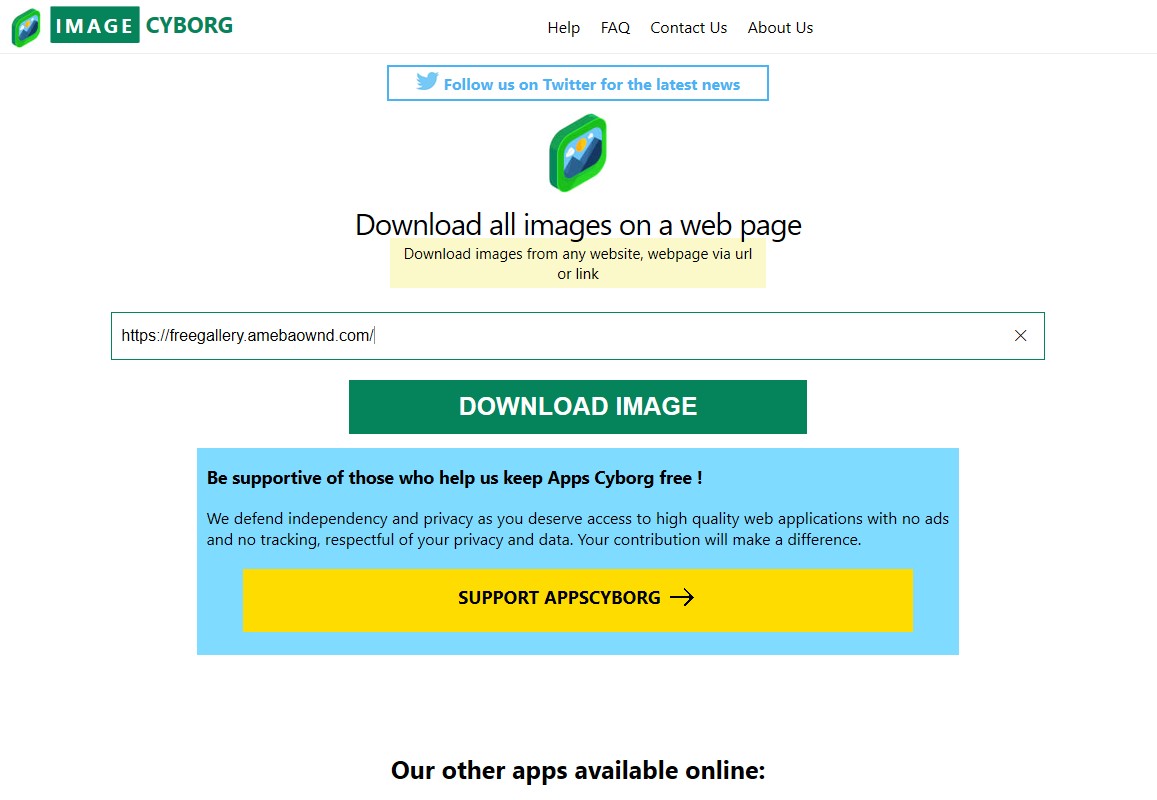
Downlord Imagesのボタンをクリック。

zipファイルで保存されますので解凍したら画像が入っています。
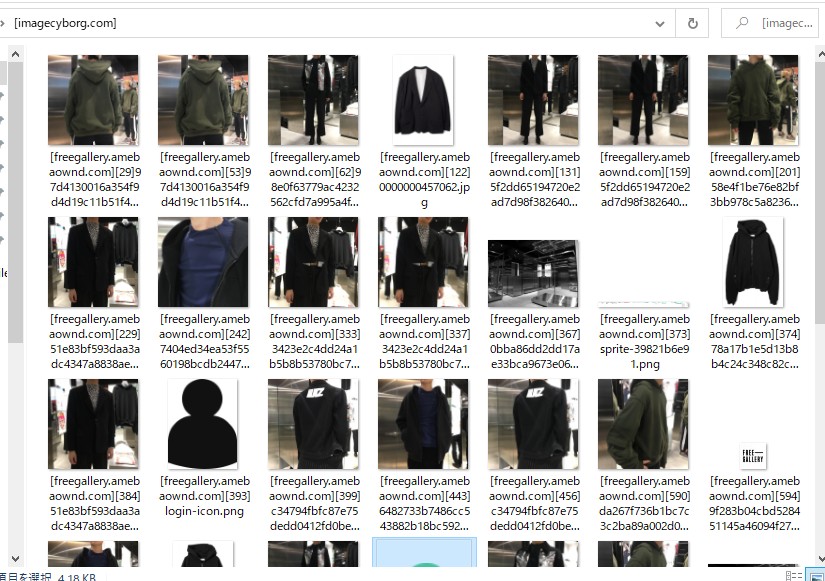
2 ソースから探す。
(ソースの表示版)
メリット:ヘッダー画像やロゴ程度だけならさほど難しくない。
デメリット:ソースに慣れていないとビックリするかも!
Googlechromeで説明しますが他でも構いません。
対象のサイトを表示させ右クリックで「ページのソースを表示」をクリック。
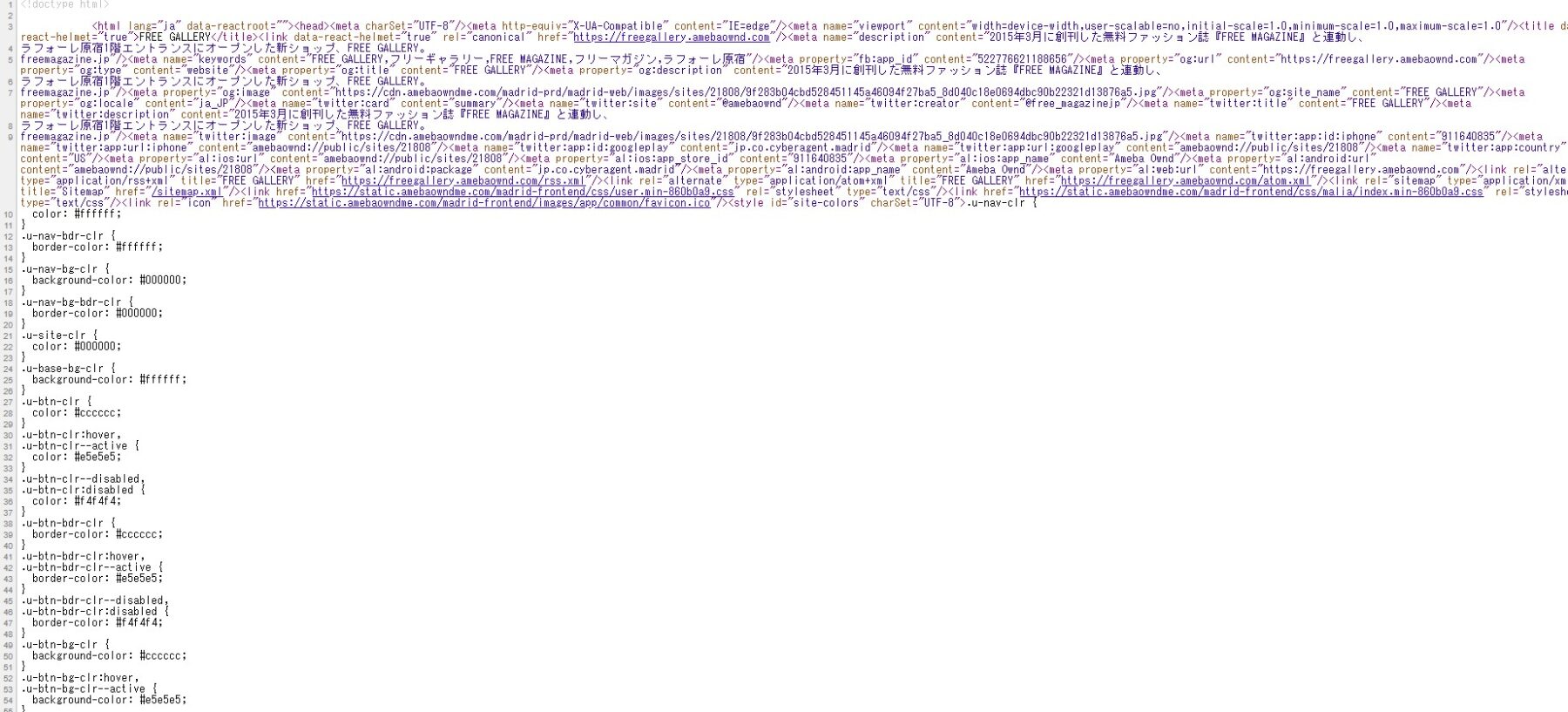
ヘッダーだと大体上部にありますが .pngや.imgなどの画像URLを探します。
(表示されていない場合や分からない場合、画像が多すぎる場合は次の項目をお試しください。)
画像だけが表示されたら右クリックで保存出来ます。
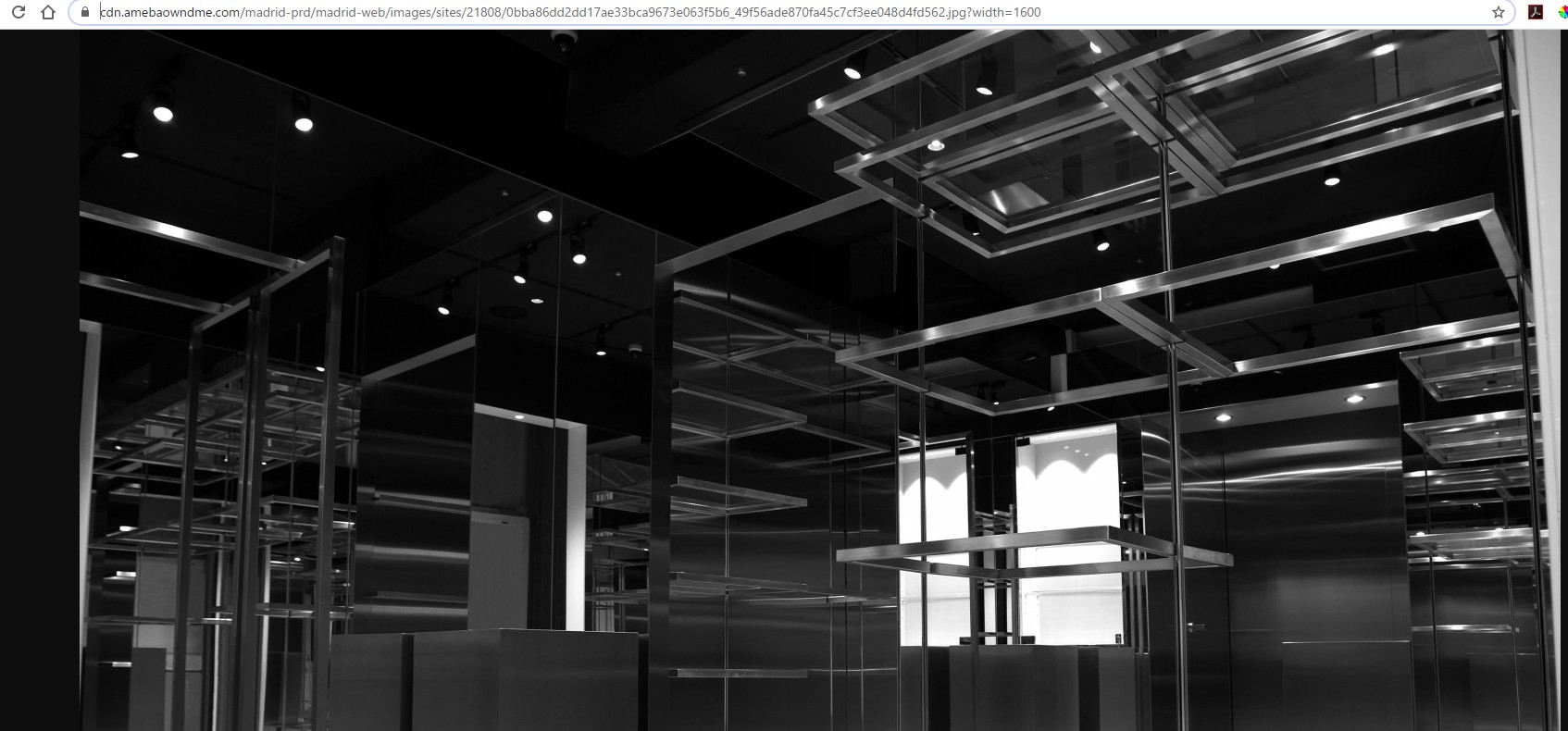
3 ソースから探す。
(検証版)
メリット:とにかく画像のURLが分かる。
デメリット:画像フォルダを探す必要がある。
Googlechromeで説明しますが他でも構いません。
対象のサイトを表示させ右クリックで「検証」をクリック。
同様にソースが表示されますので「Sources」タブをクリック。
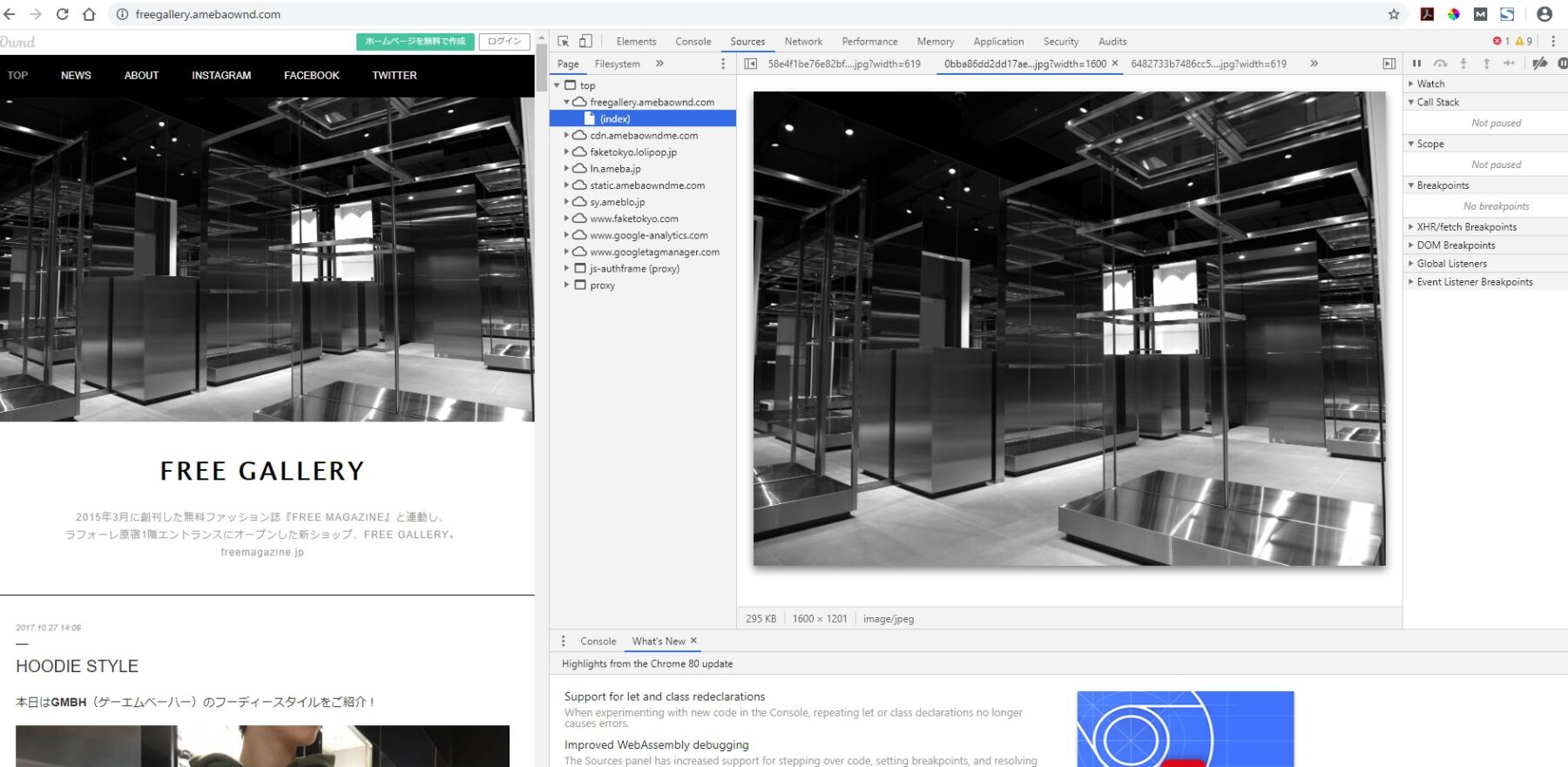
画像の保存場所はサイトにより異なりますが「img」や「images」又は「upload」といった文字がついている事が多いです。
分からない場合は順番にクリックしていきます。
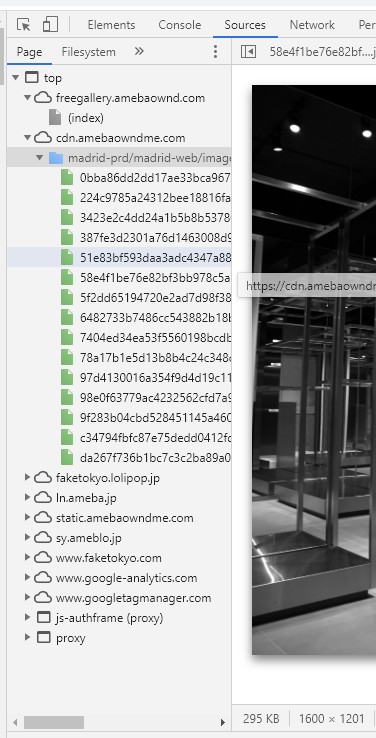
目的の画像が表示されたらURLが取得出来ますのでコピーして別ページで開きます。
(下の部分にサイズも表示されますけどね。。)
画像だけが表示されたら右クリックで保存出来ます。
画像サイズの取得方法
一旦ダウンロードした画像を右クリック。
「プロパティ」を選び「詳細」をクリック。
イメージIDといった中に大きさがありますのでサイズが分かります。
単位はピクセルです。
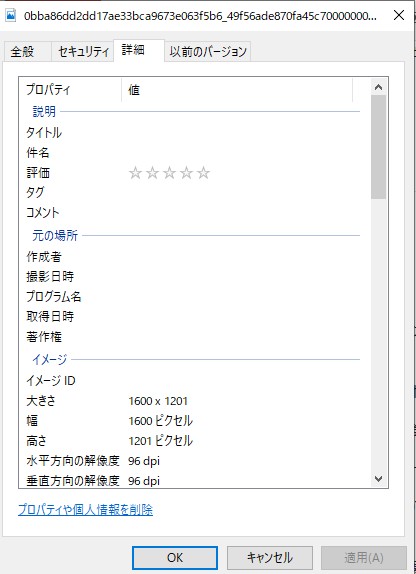
この場合だと1600×1201となります。
後はそのサイズに合わせた写真をアメーバオウンド等にアップロードして変更すれば使えます。
外注さんにお願いする場合にも〇ピクセル×〇ピクセルで作って下さいとお願いすると楽かも知れません。
変更方法等はお客様専用のマニュアルを参考にしてみて下さい。
番外編 どうしても分からないけどヘッダー画像を変えたい!
そういった事が苦手とおっしゃる方はとにかく画像をアップロードしてみて下さい。
縦横比があっていれば案外使えます。
比率を合わせるのに簡単なのは切り取りで調整すると良いかも知れません。
テンプレートによってサイズが変わりますので参考にしてみて下さい。
この方法はロゴの変更でも同じです。
アメーバオウンドは画像の容量に制限がありますので注意して下さい!
今回お使い頂いたサービスはこちら
集客のプロがAmeba Owndホームページ作成、メンタルヘルス、サロン系強い!
https://requ.ameba.jp/products/34771
サイト集客やブログじゃちょっと言えないよなぁ~といったお話は以下のメルマガで配信しております。
あんまり大人数だと困るので興味のある方だけどうぞ~
お役に立てば幸いです。
初心者さんにもとっても分かりやすいと好評です
今だけのプレゼントも配布中!